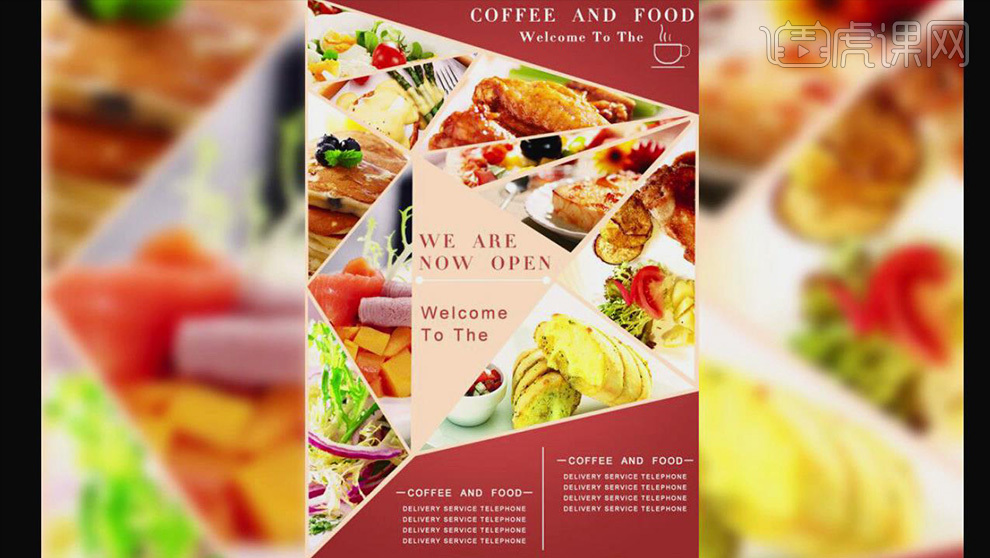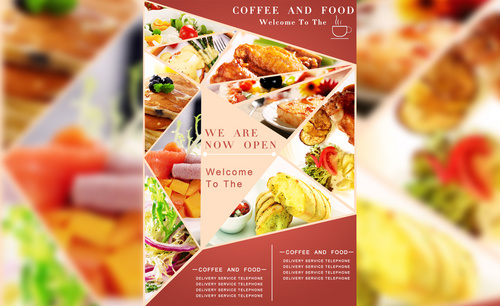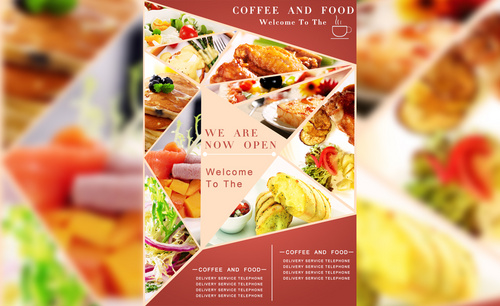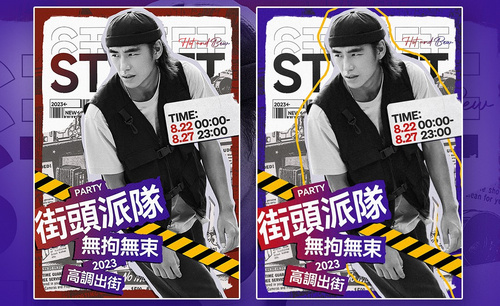PS如何设计拼贴风格海报
发布时间:暂无
1、打开【PS】新建【700*1000】像素72分辨率的画布,填充深红色,【钢笔工具】绘制出拼贴部分的背景,填充浅粉色。
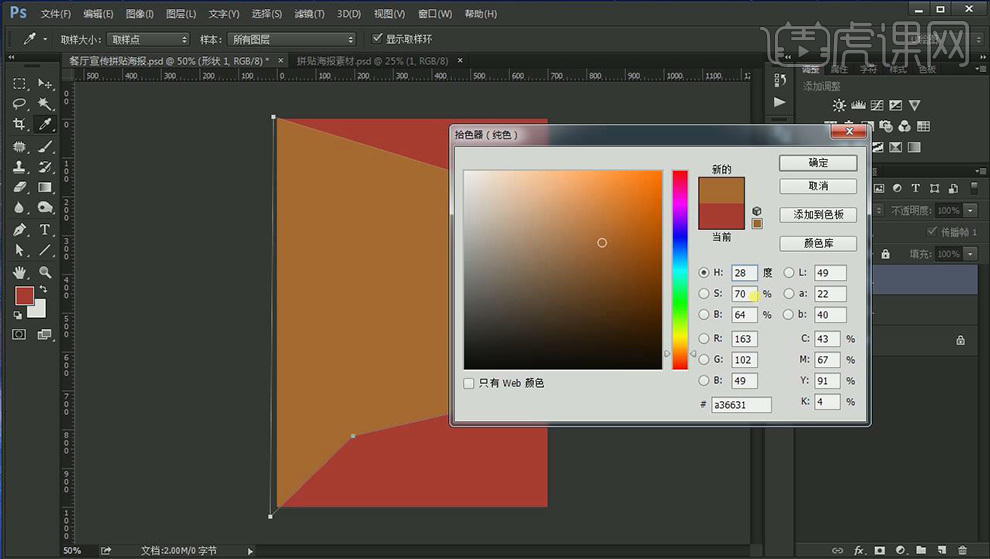
2、新建图层【渐变工具】【径向渐变】绘制一个白色到透明的渐变,【混合模式】【叠加】。
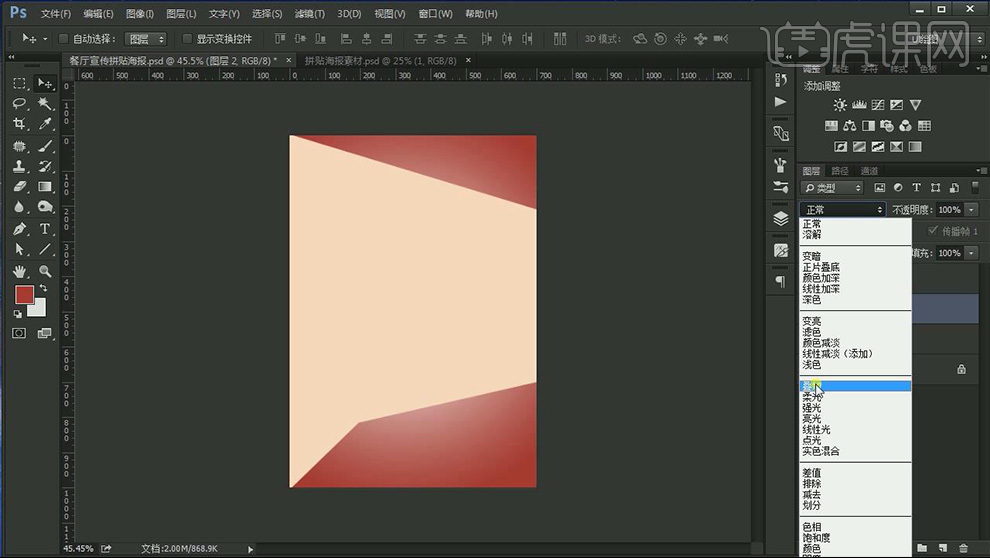
3、使用三角形框选区域,【Ctrl+G】编组。
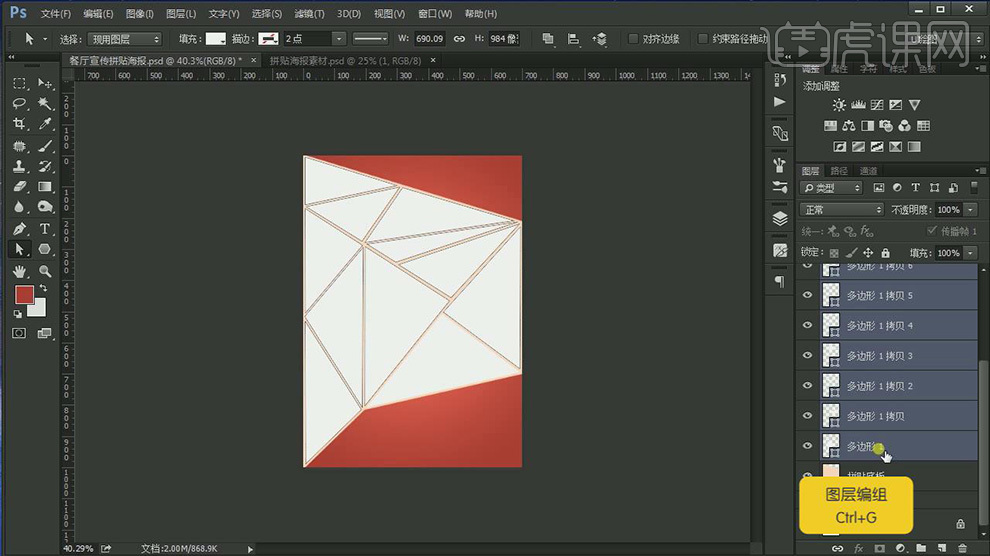
4、【文字工具】输入文字,字体选用【造字工房尚雅字体】颜色选择比背景亮一些的颜色。
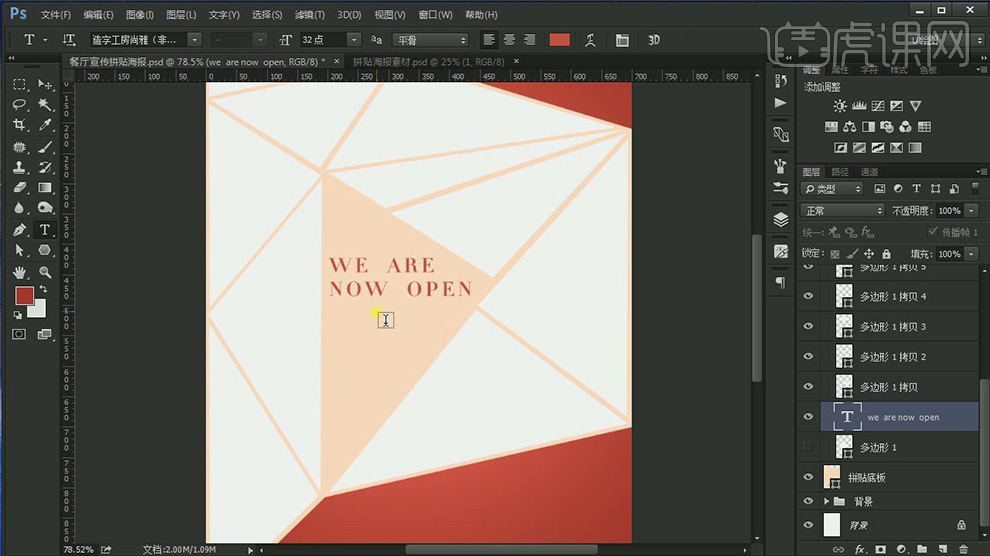
5、【椭圆工具】绘制分割线,输入副文案内容,选择英文字体。
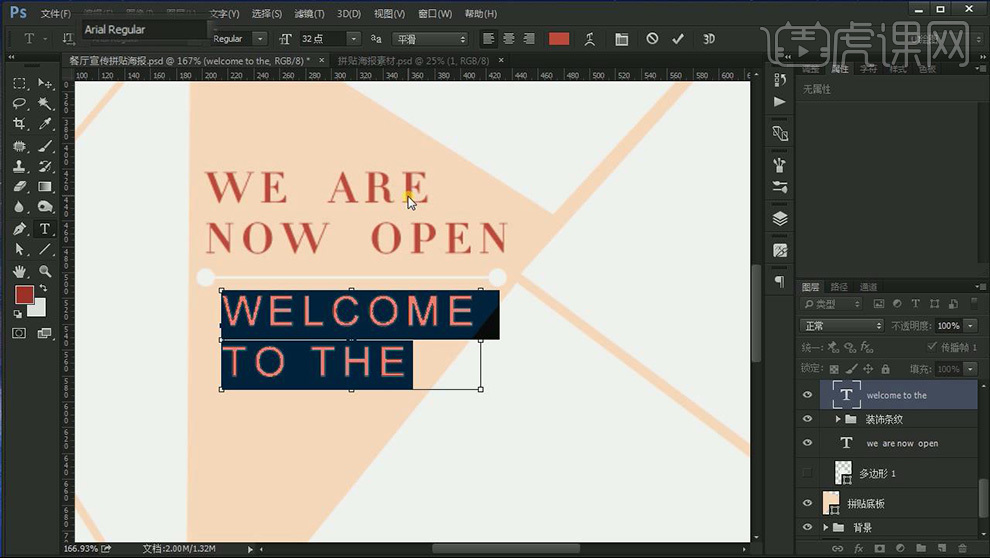
6、【置入】素材图片,按【Alt】向下做一个【剪切蒙版】,将图片和形状一起编组,使用同样的操作将合适的图片放在相应的形状里,调整图层位置,集体【转化为智能对象】添加【曲线蒙版】调整曲线,【照片滤镜的蒙版】选择粉色。
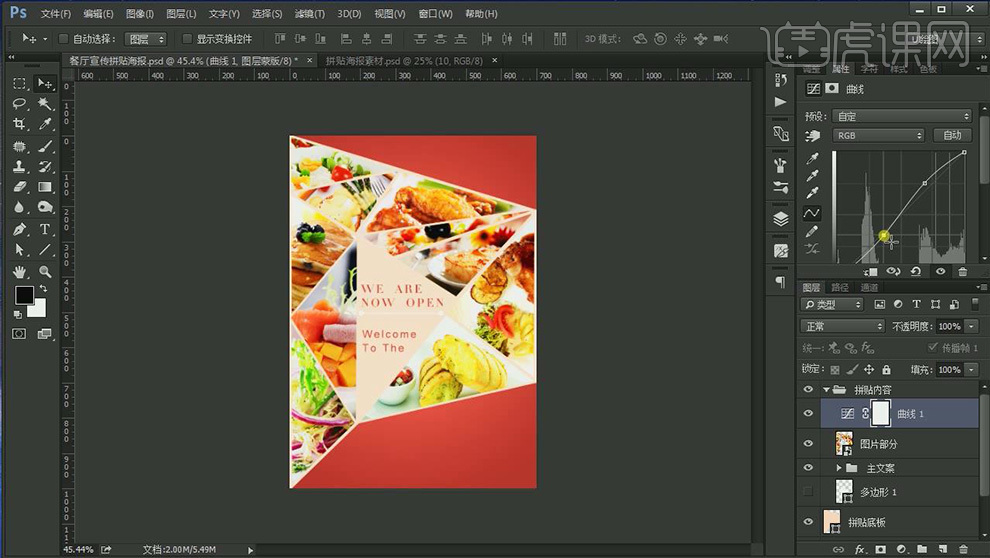
7、【文字工具】输入文字,字体选用【造字工房尚雅字体】,添加辅助图形。
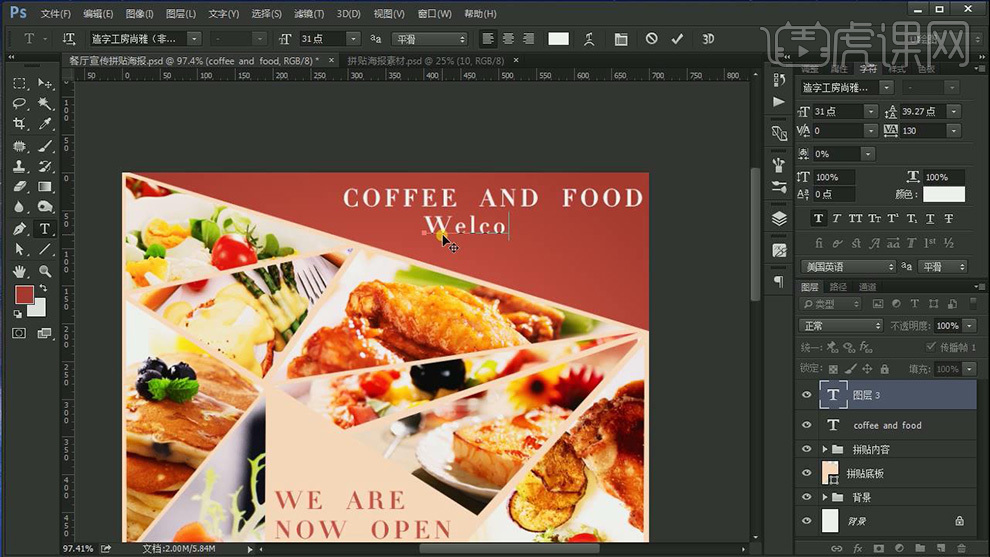
8、最终效果图。